📱 Word to MOBI:Word文書をMOBIに変換!Kindleで読書

Word文書をMOBI形式に変換する「Word to MOBI」、これからその魅力をご紹介します。Kindleで読書を楽しむことができるMOBI形式。Word文書を簡単に変換できるこの機能、Kindleユーザーに大きな利便性をもたらします。この記事では、Word to MOBIの使い方や注意点、さらにKindleでの読書の魅力を 深掘りしていきます。是非最後までお読みください。
Word文書をMOBI形式に変換する方法
Word文書をKindleで読むために、MOBI形式に変換する方法を詳しく説明します。以下の手順を参考にして、手順を追って変換を実行してください。
必要なソフトウェアのダウンロード
Word文書をMOBI形式に変換するためには、専用の変換ソフトウェアが必要です。CalibreやKindle Createなど、多くの無料の変換ソフトウェアが存在しますので、お好みのものをダウンロードしてください。
| ソフトウェア名 | ダウンロードURL |
| Calibre | https://calibre-ebook.com/ |
| Kindle Create | https://www.amazon.com/gp/feature.html?ie=UTF8&docId=1003011661 |
変換ソフトウェアの設定
ダウンロードした変換ソフトウェアをインストールし、設定を行います。例えば、Calibre에서는「変換」>「出力形式」を選択し、MOBIを選択します。その他、フォントやページ設定もお好みでカスタマイズしてください。
Word文書の変換
設定が完了したら、Word文書を変換ソフトウェアにインポートします。Calibreの場合は、UI上の「追加」ボタンをクリックして、Word文書を選択します。次に、「変換」ボタンをクリックし、変換を開始します。
変換後の確認
変換が完了したら、MOBI形式のファイルが生成されます。Kindleに転送する前に、PCやスマートフォンで確認してください。問題がなければ、Kindleに転送し、快適な読書を楽しむことができます。
Kindleへの転送方法
MOBI形式のファイルをKindleに転送する方法は、以下のとおりです。
- USBケーブルを使ってKindleをPCに接続します。
- KindleがPCに認識されるまで待ちます。
- MOBI形式のファイルをKindleの「documents」フォルダにドラッグ&ドロップします。
- 転送が完了したら、KindleからUSBケーブルを取り外します。
これで、Word文書をMOBI形式に変換し、Kindleで読書を楽しむための手順が完了しました。.simpleButton Jiříček
Word文書をMOBI形式に変換する利点
Word文書をMOBI形式に変換することで、Kindleで読書を楽しむことができますが、その利点について詳しく説明します。
Kindleでの読書の快適さ
Kindleは、電子書籍リーダーの中で最も人気のあるデバイスの一つです。MOBI形式に変換することで、KindleでWord文書を読むことができるようになります。Kindleの画面は目に優しく、長時間の読書でも疲れないため、快適な読書体験ができます。
携帯性の向上
Kindleは軽量でコンパクトなデバイスであり、持ち運びが非常に容易です。Word文書をMOBI形式に変換してKindleに転送しておくと、外出先でも手軽に読書を楽しむことができます。また、多くの文書を一つのデバイスに収めることができるため、荷物の量も軽減されます。
文字サイズやフォントの調整
Kindleでは、文字サイズやフォントを自由に調整できます。この機能により、視力に配慮した読書が可能になります。また、画面の明るさも調整できるため、暗い場所でも快適に読書を楽しめます。
辞書機能の利用
Kindleには辞書機能が搭載されています。読書中に分からない単語が出てきた場合、単語 を選択するだけで、その意味を調べることができます。この機能により、より理解を深めた読書が可能になります。
検索機能の活用
Kindleでは、文書内の任意の単語やフレーズを検索できます。この機能を活用することで、必要な情報を迅速に探し出すことができます。また、複数の文書に跨がって検索を行うことも可能です。
| 項目 | Word文書 | MOBI形式(Kindle) |
| 携帯性 | △ | ○ |
| 文字サイズ・フォントの調整 | × | ○ |
| 辞書機能 | × | ○ |
| 検索機能 | ○ | ○ |
Word文書をMOBI形式に変換することで、Kindleで読書を楽しむことができるだけでなく、様々な利点が得られます。Kindleの機能を活用して、より快適で効果的な読書を楽しみましょう。
WordからKindleにファイルをエクスポートするには?

WordからKindleにファイルをエクスポートするには、以下の手順を実行します。
Word文書の準備
Word文書をKindleに適した形式に変換する前に、以下の点に注意して文書を整理します。
- フォント:標準的なフォントを使い、特殊なフォントは避ける。
- 文字サイズ:11または12ポイントが適切です。
- 段落:段落の最初にインデントを設ける。
Kindle形式への変換
Word文書をKindle形式に変換する方法は以下の通りです。
- Calibre:無料のeブック管理・変換ソフトであるCalibreを使って、Word文書をMOBIまたはAZW3形式に変換することができます。
- Kindle Create:Amazonが提供する無料のツールを使って、Word文書をKindle本に変換します。表や画像、脚注なども対応しています。
- Kindle Personal Documents Service:Word文書をメールで送信し、自動的にKindle形式に変換して端末に送信するサービスです。
変換後の確認
変換されたKindleファイルを実際にKindle端末やアプリで開き、以下の点を確認します。
- フォーマット:文字や段落、表や画像が正しく表示されているか確認します。
- 目次:目次が正しく機能しており、各項目をタップして該当ページに移動できることを確認します。
- ページ送り:ページ送りがスムーズに行え、文字が途中で切れないことを確認します。
WordからKindleにドキュメントを送信するにはどうすればいいですか?

WordからKindleにドキュメントを送信するには、以下の手順を実行します。
Kindleパーソナルドキュメントサービスを利用する
Kindleパーソナルドキュメントサービスを利用すると、メールでWord文書をKindleに送信できます。以下の手順で行います。
- Kindleのメールアドレスを確認します。Kindleの設定で「 내 Kindleに送信」セクションを開き、Kindleのメールアドレスをメモします。
- Word文書を添付ファイルとしてメールに添付し、Kindleのメールアドレスに送信します。送信者アドレスはAmazonアカウントに登録されているメールアドレスと同じである必要があります。
- 数分待つと、Kindleで文書が受信されます。
Kindleアプリを利用する
スマートフォンやタブレットのKindleアプリを利用して、以下のようにWord文書を送信することもできます。
- Word文書をスマートフォンやタブレットに転送します。
- Kindleアプリを開き、「ファイルを追加」を選択します。
- 転送したWord文書を選択し、アプリにインポートします。
コンピュータとKindleを接続する
Kindleをコンピュータに直接接続し、以下の手順でWord文書を転送する方法もあります。
- KindleをUSBケーブルでコンピュータに接続します。
- 有効なドライブとしてKindleをコンピュータに認識させます。
- Word文書をKindleの「documents」フォルダにドラッグ&ドロップして転送します。
これらの方法で、Word文書をKindleに送信し、読むことができます。最適な方法を選択して、手順に従ってください。
KindleはMOBIに対応していますか?
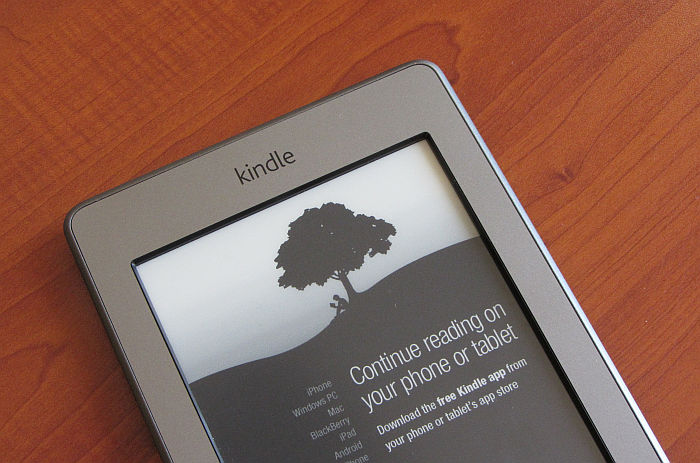
KindleはMOBIフォーマットに対応していますが、ある程度の制限があります。Kindleでは、MOBIフォーマットの本を読むことができますが、Amazonが推奨するフォーマットはKindleフォーマット(AZW3)です。MOBIフォーマットは古いフォーマットであり、Kindleでの表示が完全に最適化されているわけではありません。
KindleとMOBIフォーマットの互換性
Kindleは基本的にMOBIフォーマットに対応していますが、以下の点に注意が必要です。
- MOBIフォーマットの本をKindleに転送するには、メールまたはUSB接続を利用する必要があります。
- 一部のMOBIファイルには、Kindleでサポートされていない機能がある場合があります。
- MOBIフォーマットは古いフォーマットのため、新しいKindleデバイスでは完全な互換性が保証されていないことがあります。
MOBIファイルをKindleに転送する方法
- KindleにMOBIファイルを転送する最も一般的な方法は、メールを利用することです。Kindleに紐づけられたメールアドレスにMOBIファイルを添付して送信すると、自動的にKindleに転送されます。
- もう一つの方法は、USBケーブルを利用して、コンピューターからKindleへファイルを直接転送することです。これは、ファイルサイズが大きい場合や、メールが利用できない場合に便利です。
- 転送が完了したら、Kindle上でMOBIファイルを選択し、リーダーで開くことができます。
KindleでのMOBIフォーマットの制限
KindleでMOBIフォーマットを利用する際には、以下のような制限があることを理解しておくことが重要です。
- 一部の高度なフォーマット機能(例えば、固定レイアウトや特定の種類のインタラクティブ要素)は、Kindleではサポートされていない場合があります。
- 新しいKindleデバイスでは、古いMOBIフォーマットとの互換性が完全ではない場合があります。因此には、書式崩れや一部の内容が正しく表示されないことがあります。
- Amazonが推奨するKindleフォーマット(AZW3)は、MOBIよりも高い互換性と機能性を提供しています。因此には、可能であればAZW3フォーマットを利用することを検討すると良いでしょう。
Kindleで読めるファイル形式は?
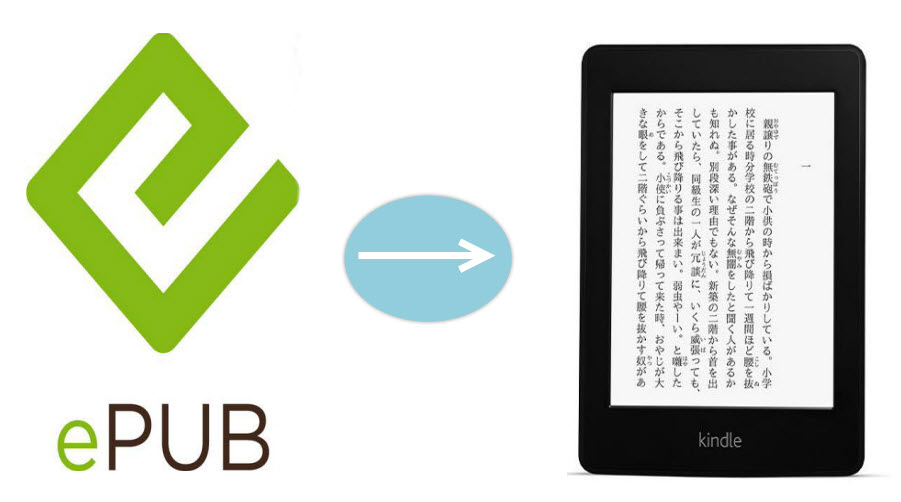
Kindleで読めるファイル形式は、以下のようなものがあります。
Kindle本格対応ファイル形式
Kindleでは、以下のファイル形式が本格対応されています。これらの形式のファイルは、Kindleで直接読むことができます。
- Amazon Kindle Format 8 (AZW3)
- Kindle Format 7 (AZW)
- Kindle TXT (TXT)
Kindleで読める他ファイル形式
Kindleで読めるファイル形式は、以下のようなものもあります。これらのファイルは、Kindleに送ることで自動的に変換され、読むことができます。
- Microsoft Word (DOC, DOCX)
- HTML
Kindleでの画像ファイル対応
Kindleでは、以下の画像ファイル形式もサポートされています。これらのファイルは、Kindleで直接表示することができます。
- JPEG (JPG)
- GIF
- PNG
よくある質問
Word文書をMOBI形式に変換するにはどうすればよいですか?
Word文書をMOBI形式に変換するには、専用の変換ソフトウェアを使用する必要があります。特に、「Calibre」というソフトウェアが広く使われており、これは無料で利用できるため、手軽に変換作業を行うことができます。また、オンライン上でも複数の変換サービスが提供されており、これらを利用することも一つの方法です。
MOBI形式に変換したファイルをKindleで読むにはどうすればよいですか?
MOBI形式に変換したファイルをKindleで読むためには、まずそのファイルをKindleに転送する必要があります。転送方法には幾つかありますが、一般的にはUSBケーブルを使用してパソコンからKindleへ直接ファイルを転送する方法や、メールを利用してファイルを送信する方法があります。転送が完了すれば、Kindle上でファイルを開くことができます。
Word文書をMOBI形式に変換する際に注意すべき点は何ですか?
Word文書をMOBI形式に変換する際には、フォントや文字装飾、画像の配置などが変換後も維持されるか確認することが重要です。また、ページ番号や脚注、目次などの要素も、変換後のMOBI形式で問題なく表示されるかチェックする必要があります。変換前にこれらの要素を整理し、適切なフォーマットに調整しておくことで、スムーズな変換が期待できます。
MOBI形式の書籍はKindle以外のデバイスでも読めるのでしょうか?
MOBI形式の書籍は、Kindle以外の多くのeBookリーダーやスマートフォン、タブレットでも読むことができます。しかし、一部のデバイスやアプリではMOBI形式に対応していない場合があります。その場合は、別の形式(例えば、ePubなど)に再変換するか、対応しているアプリを探す必要があります。また、Kindleアプリをインストールすることで、多くのデバイスでMOBI形式の書籍を読むことが可能です。
📱 Word to MOBI:Word文書をMOBIに変換!Kindleで読書 に類似した他の記事を知りたい場合は、Word ファイル変換・連携 カテゴリにアクセスしてください。
コメントを残す


関連記事